命令自动备份到本地磁盘并恢复到本地磁盘
1.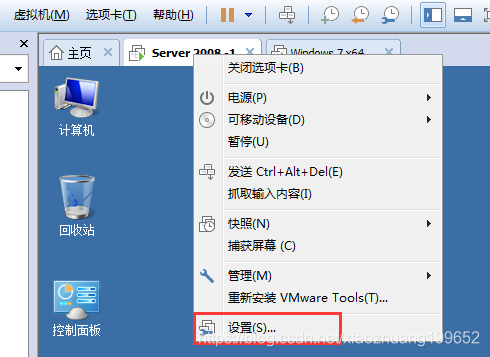
2.添加两块磁盘用以实验
3.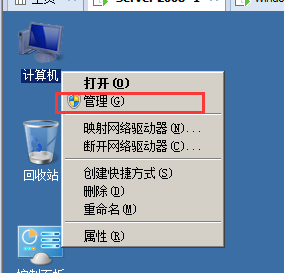
4.
5.在服务器上添加一个备份的功能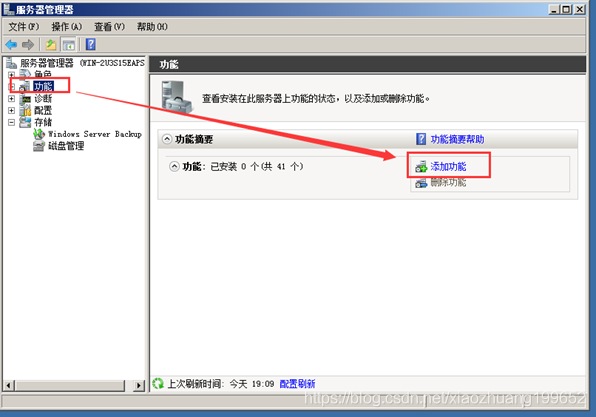
6.
7.
8.

9.
如上图在其中一个磁盘中创建一个文件夹或者是文本用以实验
命令自动备份
调出磁盘标识符

如上图:上面的wbadmin get disks就是查找的命令,下面这第三个每个都是一个磁盘
备份

如上图显示已经备份成功啦
查看备份结果
1.
2.
3.
如上图可以看到每天的12;00进行备份
4.
如上图可以看到刚才创建的F盘已经用于专门储存备份的数据啦,所以在这里看不到啦可以从计算机—管理—储存—磁盘管理本地里面查找。
测试自动备份的效果
1.
2.
3.
如上图:把时间调成生成备份的前0.5秒钟用做实验
4.
如上图:备份成功
模拟误删除然后恢复一下

命令恢复
查看版本标识符

恢复
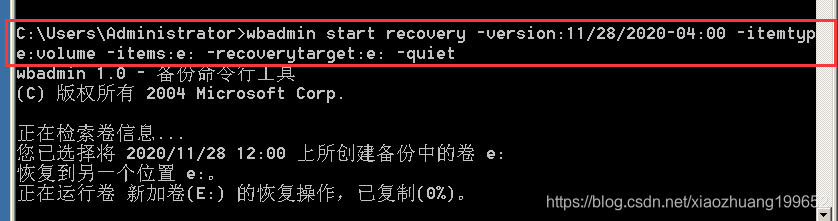
如上图:这个就是恢复的命令

如上图可以看到已经恢复成功啦,E盘的文件又回来啦






















 3676
3676











 被折叠的 条评论
为什么被折叠?
被折叠的 条评论
为什么被折叠?








